Hvordan aktivere og deaktivere utvikleralternativer på Android-enheten din
Android Tips Og Triks / / August 05, 2021
Android er et flott operativsystem som lar brukeren tilpasse enheten slik de vil. Selv om det er visse forholdsregler du må ta vare på før du tilpasser smarttelefonen din, når den er gjort riktig, åpner den en verden av nye funksjoner og forbedringer. Vi har sett mange mods og moduler som forbedrer enhetens produktivitet. Men det er en skjult eller rettere en hemmelig meny under innstillingsalternativet kalt ‘Developer Options’ som lar brukeren med mange hardcore innstillinger og tweaks som gir tilleggsfunksjoner for enhet.
Som navnet antyder, er det imidlertid ment for brukere som er godt klar over hva de har å gjøre med, ettersom en feil bryter kan skade Android-enheten. Og i dette innlegget vil vi veilede deg om hvordan du aktiverer og deaktiverer utvikleralternativer på Android-enheten din. Ikke alle innstillingene i utvikleralternativene er ment for utviklerne, i stedet er det ganske mange innstillinger som å slå av animasjoner for å øke hastigheten på enheten din, falske GPS-posisjonen din, eller slå på USB-feilsøking, osv. som er ment for gjennomsnittlige brukere også. Når det er sagt, la oss hoppe rett inn i artikkelen for å vite mer om dette skjulte alternativet:

Innholdsfortegnelse
- 1 Utvikleralternativer: Fordeler
-
2 Hvordan aktivere og deaktivere utvikleralternativer på Android-enheten din
- 2.1 Aktiver utvikleralternativer
- 2.2 Deaktiver alternativer for utviklere
Utvikleralternativer: Fordeler
Før vi fortsetter prosedyren for å deaktivere eller aktivere utvikleralternativene på Android-enhetene dine, la oss først forstå noen få grunnleggende ting som fordelene med dette skjulte alternativet for den gjennomsnittlige brukeren så vel som utvikler. Så ifølge tjenestemannen Google nettstedet, nedenfor er listen over hovedalternativer og fordelene du får, under menyen Alternativer for utviklere.
- Hukommelse: (På Android 8.0 og nyere) Vis minnestatistikk, som gjennomsnittlig minnebruk, minneytelse, totalt tilgjengelig minne, gjennomsnittlig minne brukt, hvor mye ledig minne som er tilgjengelig, og hvor mye minne som brukes av apper.
- Demo-modus for systemgrensesnitt: Gjør det lettere å ta rene skjermbilder ved å vise en generell forhåndsinnstilt varslingslinje som ikke viser varsler eller advarsler om lavt batterinivå. Enable Demo Mode (Aktiver demomodus) lar deg endre utseendet på statuslinjen ved hjelp av ADB-demomoduskommandoer. Eller du kan bruke Vis demomodus for å skjule varsler og vise en forhåndsinnstilt statuslinje.
- Passord for sikkerhetskopi på skrivebordet: Angir et sikkerhetskopipassord slik at du kan bruke ADB-kommandoer til å sikkerhetskopiere og gjenopprette enhetsapper og data under passordbeskyttelse.
-
Hold deg våken: Stiller inn skjermen slik at den forblir på hver gang du kobler den til.

- USB-feilsøking: Feilsøkingsalternativer gir måter å konfigurere feilsøking på enheten, og å etablere kommunikasjon mellom enheten og utviklingsdatamaskinen din.
- Velg appen Mock Location: Bruk dette alternativet til å forfalske GPS-plasseringen til enheten for å teste om appen din oppfører seg likt andre steder. For å bruke dette alternativet, last ned og installer en GPS-spot-app.
- Velg USB-konfigurasjon: For å spesifisere hvordan du vil at datamaskinen skal identifisere enheten. Du kan konfigurere enheter for kun lading, for å overføre filer (MTP), for å overføre bilder (PTP), for å bruke ditt mobile internett på PCen (RNDIS), eller for å overføre lyd- eller MIDI-filer.
-
Bluetooth AVRCP-versjon: Velg profilversjonen du vil bruke til å kontrollere alt Bluetooth A / V-utstyret som enheten din har tilgang til. I tillegg, for å finjustere lydavspillingen på enheten, trykk på og angi følgende alternativer:
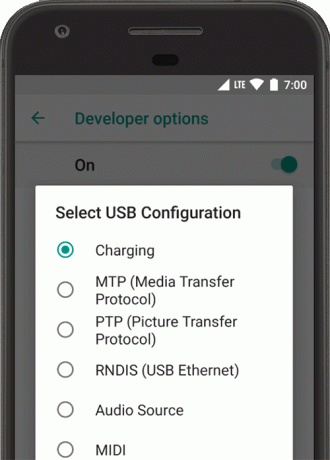
- Bluetooth Audio Codec: Juster lydkvaliteten (kodeken) til enhetene dine ved å velge en av følgende kodeker:
- SBC: Overfør data til Bluetooth-lydutgangsenheter som hodetelefoner og høyttalere.
- AAC: Bedre lydkvalitet fra kablede enheter enn MP3 med lignende bithastigheter.
- aptX: En ren trådløs lyd i smarttelefoner, høyttalere, lydfelt, hodetelefoner og nettbrett av høy kvalitet.
- aptX HD: Streaming med høy oppløsning til Bluetooth-enheter.
- LDAC: Gi musikk av høy kvalitet over trådløse tilkoblinger.
- Aktiver valgfrie kodeker og deaktiver valgfrie kodeker: Hvis du har flere kodekimplementeringer installert, bruk disse alternativene for å aktivere og deaktivere dem.
- Bluetooth Audio Codec: Juster lydkvaliteten (kodeken) til enhetene dine ved å velge en av følgende kodeker:
- Eksempelområde for Bluetooth-lyd: Juster antall lydprøver per sekund ved å velge samplingsfrekvens for lydkodek. Høyere samplingsfrekvenser bruker flere ressurser.
- Bluetooth-lydbiter per prøve: Angi antall informasjonsbiter i hvert lydeksempel. Med høyere bithastighet er lyden bedre, men prøvefilen er større.
- Bluetooth-lydkanalmodus: Velg mono eller stereo.
- Bluetooth Audio LDAC-kodek: Optimaliser lyden for å øke lydkvaliteten, balansere lyd og tilkoblingskvalitet, øke tilkoblingskvaliteten, eller bruk en adaptiv bithastighet for å balansere lyd og tilkoblingskvalitet.
- Aggressiv Wi-Fi til mobiloverføring: Når signalet er lavt, gjør det Wi-Fi mer effektivt i å overlevere datatilkoblingen til et mobilnettverk.
- Vis kraner: Skjermkraner når du berører skjermen. En sirkel vises under fingeren eller pennen og følger deg når du beveger deg rundt på skjermen.
- Pekerplassering: For å vise pekeren (trykk) på enheten med krysshår.
- Vindusanimasjonsskala: Angir avspillingshastigheten for vindusanimasjonen slik at du kan sjekke ytelsen ved forskjellige hastigheter. En lavere skala gir raskere hastighet.
- Overgangs animasjonsskala: Angir avspillingshastigheten for overgangsanimasjonen slik at du kan sjekke ytelsen ved forskjellige hastigheter. En lavere skala gir raskere hastighet.
- Simuler sekundære skjermer: Oppretter en sekundær skjerm som et overlegg på enheten. Dette er nyttig når du støtter flere skjermer med presentasjonen.
- Force 4x MSAA: Aktiverer multisample anti-aliasing (MSAA) i Open GL ES 2.0 for å øke avanserte spill og applikasjoner.
- Deaktiver HW-overlegg: Ved å bruke maskinvareoverlegget kan hver app som viser noe på skjermen bruke mindre prosessorkraft. Uten overlegget deler en app videominnet og må hele tiden se etter kollisjon og klipping for å gi et riktig bilde. Kontrollen bruker mye prosessorkraft.
- Deaktiver USB-lydrute: For å deaktivere automatisk ruting til eksterne lydenheter som er koblet til en datamaskin via en USB-port.
- Overvåkning: Overvåkingsalternativer gir visuell informasjon om appytelse, for eksempel operasjoner med lang tråd og GPU.
- Bakgrunn prosessgrense for å angi antall prosesser som kan kjøres i bakgrunnen samtidig.
- Tving tillat apper på eksterne: Dette alternativet lar deg gjøre ethvert program kvalifisert for installasjon i ekstern lagring hvis det går tom for plass i internminnet.
- Tving aktiviteter til å bli større: Dette gjør at applikasjoner kan kjøre i delt modus.
Hvordan aktivere og deaktivere utvikleralternativer på Android-enheten din
Aktiver utvikleralternativer
Til Muliggjøre de Utviklervalg Følg trinnene nedenfor på enheten:
- Gå til Innstillinger menyen på Android-enheten din.
- Bla deretter ned og gå til Om.
- Nå må du gå til Programvareinformasjon >> Mer.
- Trykk her på Byggnummer 7-8 ganger til du ser en melding "Du er nå utvikler".

Du kan se videoen nedenfor om hvordan du aktiverer utvikleralternativer på hvilken som helst Android-enhet. (Merk at vi har brukt Galaxy S10 til dette formålet, men den gjelder for alle Android-enheter.)
Deaktiver alternativer for utviklere
Til Deaktiver de Utviklervalg Følg trinnene nedenfor på enheten:
Metode 1:
- Gå til Innstillinger menyen på Android-enheten din.
- Bla deretter ned og gå til Utviklermuligheter.
- Bytt glideknappen til Av øverst i høyre rute.
Metode 2:
- Drar mot Innstillinger.
- Gå til Apper.
- Bla deretter ned og finn System.
- Gå til Oppbevaring.
- trykk Slett data. (Merk at alle systeminnstillingskontoer osv. Blir slettet hvis du utfører dette trinnet)
Så der har du det fra min side i dette innlegget. Jeg håper dere likte dette innlegget og var i stand til å forstå viktigheten, samt hvordan du aktiverer og deaktiverer menyen for utvikleralternativer fra Innstillinger på hvilken som helst Android-smarttelefon. Gi oss beskjed i kommentarfeltet nedenfor hvis du kommer over noen problemfiler som følger de ovennevnte kommandoene. Fram til neste innlegg... Skål!
En Six Sigma og Google-sertifisert digital markedsfører som jobbet som analytiker for et topp MNC. En teknologi- og bilentusiast som liker å skrive, spille gitar, reise, sykle og slappe av. Gründer og Blogger.



